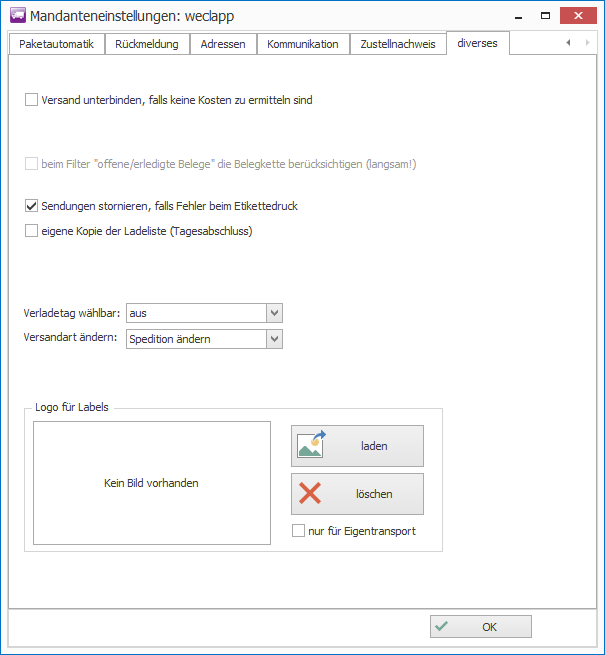Versand unterbinden, falls keine Kosten zu ermitteln sind
Setzen Sie hier einen Haken, wird der Versand nur durchgeführt, wenn die Kosten ermittelt werden konnten. Hierfür kann es, je nach Transportdienstleister, nötig sein, dass Sie eigene Preislisten pflegen.
eigene Kopie der Ladeliste (Tagesabschluss)
Ist hier ein Haken gesetzt, wird die Druckanzahl beim Erstellen des Tagesabschlusses um im eins im Standard erhöht. Die andere Einstellung hierzu finden Sie unter Transportdienstleister.
Verladetag wählbar
Wählen Sie hier „lesen“ oder „lesen und schreiben“, steht Ihnen fortan bei Speditionen die Möglichkeit ein Abholdatum auszuwählen im Versanddialog zur Verfügung. Die Sendung taucht im Tagesabschluss erst am gewählten Datum auf. Bei „lesen und schreiben“ wird das geänderte Datum auch in das eingestellte „Feld für Zeitpunkt der Verladung“ zurückgeschrieben.
Versandart ändern
Hier haben Sie die Möglichkeit festzulegen wie eine verknüpfte Versandart noch nachträglich angepasst werden kann. Im Standard steht diese Einstellung auf „nicht erlaubt“. Wählen Sie „Servicetyp ändern“, damit der Versandservice jederzeit im Versanddialog angepasst werden kann. Wählen Sie „Spedition ändern“, können Sie fortan im Versanddialog zusätzlich zum Servicetyp auch die Spedition ändern. Hierfür klicken Sie einfach doppelt auf das Logo der derzeitigen Spedition und der Auswahldialog erscheint.
Logo für Labels
Hier können Sie speziell für den Druck auf Ihren Labels ein schwarz-weiß-Logo hinterlegen.
Da die Label-Drucker in der Regel keine farbigen Ausdrucke machen können, würden farbige Logos sehr unschön aussehen.
Das SW-Logo wird verwendet bei Eigentransport und Versand mit Speditionen anstelle des Speditionslogos.
Wenn sie das SW-Logo nur für den Eigentransport verwenden möchten, bitte den Haken bei „nur für Eigenversand“ setzen.
Außerdem ist es erforderlich die Druckdaten auf „PDF via Windows-Treiber“ zu stellen, damit das Logo korrekt auf die Labels gedruckt wird.